在线配色器
搭出好色彩

效果图制作分为三个部分:首先把人物抠出来,方法任意;然后用裂纹素材给脸部及肤色等区域增加裂纹;最后用碎片素材增加碎片,局部增加火焰效果,再整体润色即可。最终效果

本教程的磨皮方法操作起来可能有点复制,不过处理后的图片细节分布均匀,效果也非常精细。大致过程:首先需要选择精度好一点的素材图片,再磨皮之前需要创建两个曲线调整图层,

作者介绍的仿手绘方法非常专业,不过难度要大很多,需要一定的绘画基础,并对PS和SAI两款软件非常熟练,同时还需要配合手绘板绘制。原图
1、打开图片,把美眉皮肤调白(方法自选)我选的方法是:新建图层→按“Alt+Ctrl+~”选中高光区→填充白色→降低图层透明度。

2、磨皮之后嘴唇细化工作,用涂抹和模糊工具涂美眉嘴唇,然后用减淡工具(选择“高光”曝光度“5%”)涂嘴唇,调出嘴唇高光,顺便涂下美眉的牙齿,再把嘴唇选出来Ctrl+B把美眉的嘴唇的颜色调红润一点。
3、接下来给美眉磨皮。关于磨皮有一个简单的方法,相信很多人都用过复制背景→高斯模糊(数值我选11)→按Alt键+点击图层蒙版按钮(建黑色蒙版)→用白色画笔涂美女皮肤,这就是传说中的磨皮啦(记得画笔的的不透明度和流量要改小哦),我选的是(50,50)。
磨皮的时候记得要避开五官和脸部轮廓哦,不过,如果不小心涂到美眉的五官了也没关系,用黑色画笔擦回来。
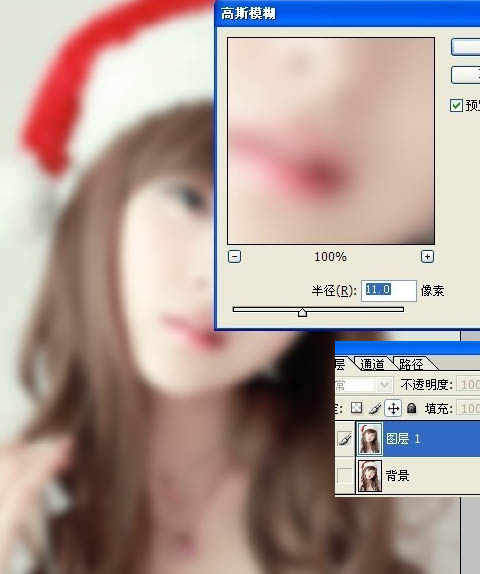
Copyright © 2016-2022 WWW.PSDEE.COM All Rights Reserved 版权归PSDEE教程网所有
本站所发布内容部分来自互联网,如有侵犯到您的权益烦请通知我们,我们会在3个工作日内删除相关内容
联系QQ:309062795 闽ICP备10004512号-4